前一陣子,我們介紹了一些Windows 8.1的新特性,鎖屏幻燈片是其中一項比較吸引人的變化,能夠讓鎖屏像桌面壁紙一樣定時自動更換。其實要想體驗它並不一定非要等Win 8.1發布,借助一款小工具,立馬就能讓你的Win 8變身8.1。
軟件名為Lock Screen Customizer,是一款專門的Win8增強小軟件。整個操作並不復雜,下載到安裝包後直接雙擊就可以了,只要你的電腦上裝有。NET Framework 4.0以上版本即可。
下載Lock Screen Customizer
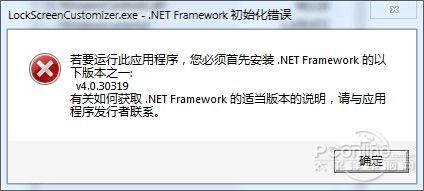
圖1 需要。NET Framework 4.0以上支持
Lock Screen Customizer提供了很多鎖屏美化功能,而且絕對簡單實用,就拿最上面的“Change Image”和“Color Set”來說,其實就是Win8裡人人都會用的換背景和換主題。當然蘿卜白菜各有所愛,Win8設計得比較直觀(縮略圖顯示),而Lock Screen Customizer則明顯更對技術控們的胃口。
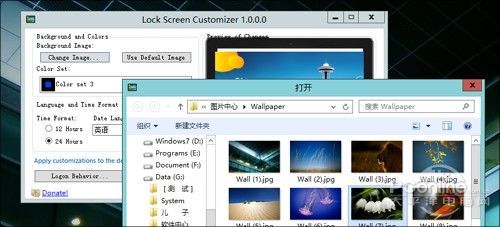
圖2 更換鎖屏背景
右側為預覽圖,效果好不好直接在這裡就能查看。
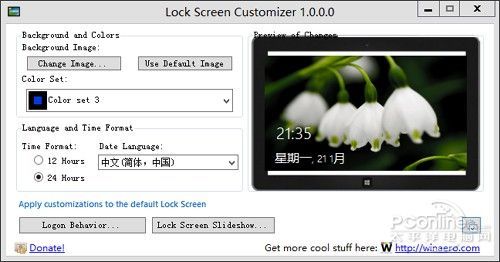
圖3 右側預覽圖
Language and Time Format是Win8裡沒有提供的,簡單來說就是鎖屏時鐘采用12小時制還是24小時制顯示。旁邊的Language是個亮點,允許用戶自由指定鎖屏所 使用的語言類別,比方說你也認為英文才是Win8系統的最佳搭檔,那麼就可以借助這項功能將其設為英語,讓Win8看起來更協調(當然也可以借機向妹紙們 炫耀炫耀,哇~哥用的英文系統耶)。當然,該選項僅僅是對鎖屏語言生效,不會修改Win8本身的語種哈。
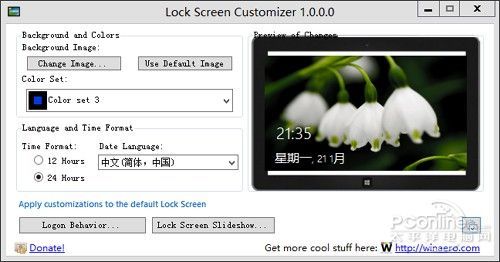
圖4 更改為英文鎖屏(可以與上圖做個對比)
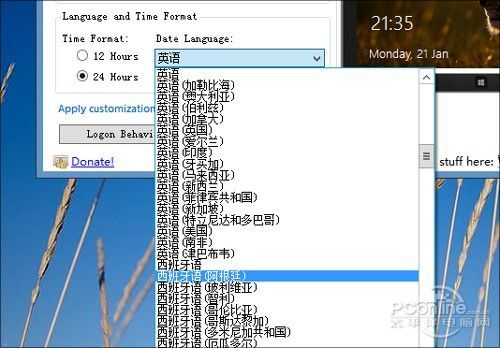
圖5 當然,也能換成其他語種!只要你願意~
好了,終於到了最激動人心的時刻了,看到下方那個“Lock Screen Slideshow”了麼?點擊後是一個對話框,保持兩個復選框勾選,然後將電腦上的壁紙文件夾添加到這裡,“Close”之後就算大功告成了。什麼效果 呢?Ctrl+Alt+Delete注銷或重啟一下吧,你會發現每次登錄系統時的鎖屏背景都不相同,這其實就是我們開頭所說——讓Win8鎖屏自動更換的 一個效果(雖然不是定時換~)。如果哪天實在不想用了,還可以再回這裡點擊“Use Default Image”取消它!
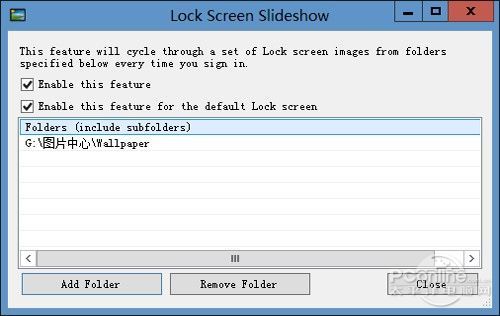
圖6 自動換鎖屏壁紙
此外Lock Screen Customizer還支持一鍵禁用鎖屏畫面,方法是點擊“Logon Behavior”下的“Disable Lock Screen”,圖片就不截了,很簡單的!
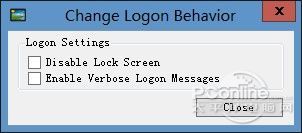
圖7 支持鎖屏禁用